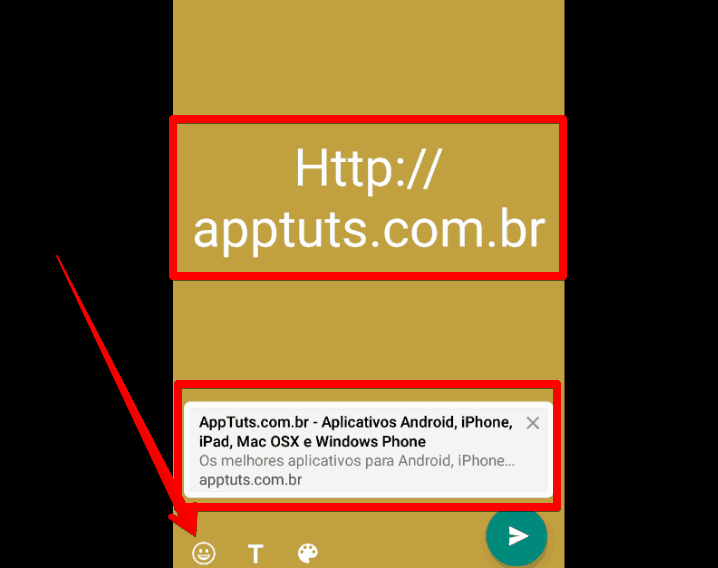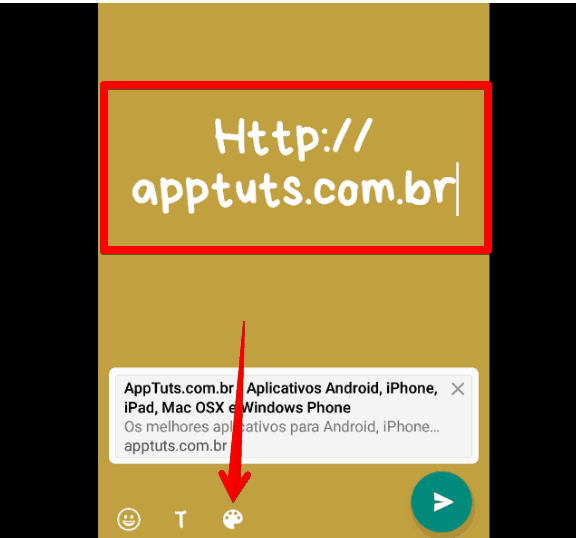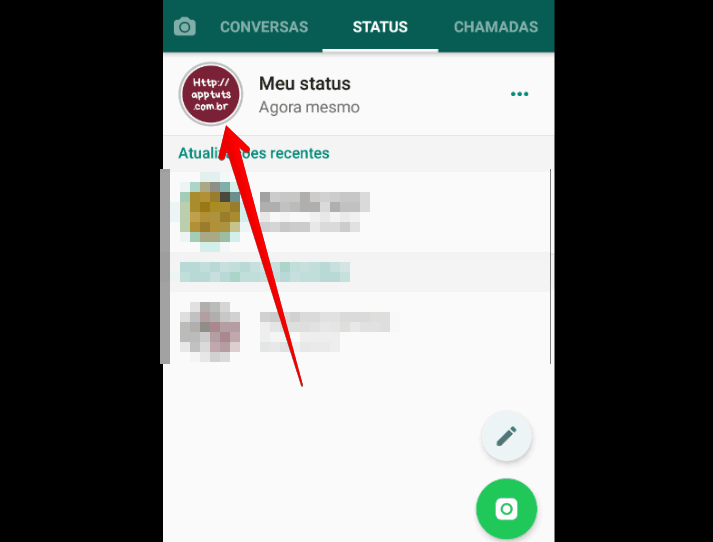Se ainda não começou a colocar link no Status do WhatsApp, confira logo abaixo o passo a passo para fazê-lo e começar a receber visitas ou fechar novas vendas desde já! Dica: Conheça também os 20 melhores truques e dicas para o seu WhatsApp!
Como colocar link no Status do WhatsApp
1 – Abra o WhatsApp e toque na aba Status;
2 – Clique no ícone em forma de caneta, logo acima do botão verde com a câmera;
3 – Digite o endereço de seu site que usará para colocar link no status do WhatsApp. Uma prévia deverá aparecer abaixo caso o link tenha sido inserido corretamente. É possível colocar emojis, mudar a fonte e alterar a cor de fundo. Para inserir um emoji, basta tocar no ícone correspondente;
4 – Para alterar a fonte e deixar o link com um estilo mais parecido ao da sua marca, clique no ícone em forma de T;
5 – Para mudar a cor de fundo, basta tocar na paleta ao lado até encontrar a cor que deseja;
6 – Clique no botão verde no canto inferior direito para terminar de colocar link no status do WhatsApp e enviá-lo;
7 – Retorne à aba Status e clique em Meu Status para visualizar o post com o link.
Aprenda tudo sobre o Status do WhatsApp e dos principais apps para Android e iPhone no AppTuts!
14 truques do Spotify que você provavelmente não conhece 14 truques e dicas para Instagram Como encontrar seu Android roubado com o Device Manager
Já está encaminhando seus contatos para seu site agora que aprendeu a colocar link no Status do WhatsApp? Se precisa de mais dicas para usar o mensageiro para trazer mais visitas para sua página e negócio, separamos algumas das melhores logo abaixo!
1. Poste GIFs no Status do WhatsApp
Diferente do que vemos nas Stories do Instagram, o processo para publicar GIFs no Status do WhatsApp é um pouco diferente. Primeiro, você deve obrigatoriamente criar um Status de texto. Em seguida, ative o teclado de GIFs e procure pelo GIF que melhor ilustrará sua publicação. Usar GIFs é uma das melhores maneiras de “enfeitar” quando for colocar link no Status do WhatsApp! Veja mais em nosso tutorial completo.
2. Veja os Status do WhatsApp no PC e no Mac
Se você trabalha no computador, é provável que ficar pegando no celular o tempo todo diminua sua produtividade consideravelmente. Por isso, você inclusive já deve utilizar o WhatsApp na Web ou no computador. Sabia que é possível ver os Status mesmo que esteja no computador?
Para isso, basta clicar no ícone em formato redondo para acessar os Status de seus contatos do WhatsApp, como mostramos na captura de tela acima. A partir daí, escolha o contato cujo Status queira ver.
3. Configure quem pode ver seu Status
Apesar de estar a usar o Status para alavancar as visitas do seu site ou de sua loja virtual, em alguns momentos é inevitável que amigos ou parentes inconvenientes interajam de forma pouco respeitosa. Por isso, é possível configurar a privacidade do WhatsApp Status, mesmo que perca algumas visualizações ao colocar link no Status do WhatsApp. Para configurar quem tem acesso aos seus status publicados, abra o Status em seu smartphone. Em seguida, toque no ícone em formato de três pontos verticais e selecione a opção Privacidade do status. Escolha quem pode ver seus posts. É possível configurar para que todos seus contatos vejam – essa é a opção padrão – ou para excluir alguns contatos. Se é uma pessoa reservada e quer apenas que poucas pessoas visualizem o que publica, selecione Compartilhar somente com… e defina quais contatos podem visualizar seus posts. Saiba mais vendo nosso tutorial completo sobre privacidade no WhatsApp.
4. Faça backup do seu WhatsApp
Apesar das dicas estarem focadas no Status, abrimos uma exceção nesse item, já que é muito importante que faça backups de suas conversas no app, principalmente se fizer atendimento online pelo mensageiro. Para fazer backup de seu WhatsApp, acesse as configurações do aplicativo.
Após acessar as configurações do app, selecione a opção Conversas. Em seguida, clique em Backup de conversas e no botão Fazer backup para realizar a cópia de segurança imediatamente. Vale lembrar que é necessário ter uma conta no Google Drive, na qual o backup será enviado. Além disso, você também pode definir a periodicidade, tornando os backups automáticos. O WhatsApp permite que programe as cópias de segurança para acontecer todo dia, toda semana ou todo mês. Recomendamos que esteja conectado à uma conexão Wi-Fi ao fazer backup ou no horário que tiver definido a cópia de segurança automática. Saiba mais sobre como fazer backup no WhatsApp acessando nosso passo a passo completo com capturas de tela!
Já começou a colocar link no Status do WhatsApp?
Como podem ver, o processo é bastante simples, necessitando apenas começar a criar seu status a partir de um botão diferente da aba de Status. Apesar de mais limitado que um Status normal, a funcionalidade é ideal para quem deseja atrair clientes para alguma promoção ou divulgar conteúdo novo em seu blog. Ficou com alguma dúvida nesse tutorial? Comente conosco que tentaremos te ajudar a colocar link no Status do WhatsApp e como usá-lo em seu negócio!